Win10禁止开机运行语音识别|Win10关闭开机开启语音识别
来源:PE吧 作者:Bill 发布于:2020-08-07 16:36:05 浏览:2020
Win10中,默认启动时运行语音识别,但是有些用户,不需要使用这个功能,想关闭,但是找不到关闭的地方。这篇文章是PE吧给大家带来的Win10关闭开机开启语音识别方法教程。
方法/步骤:
1、按 Win + i 组合键,打开Windows 设置,搜索框中输入控制面板并点击打开;
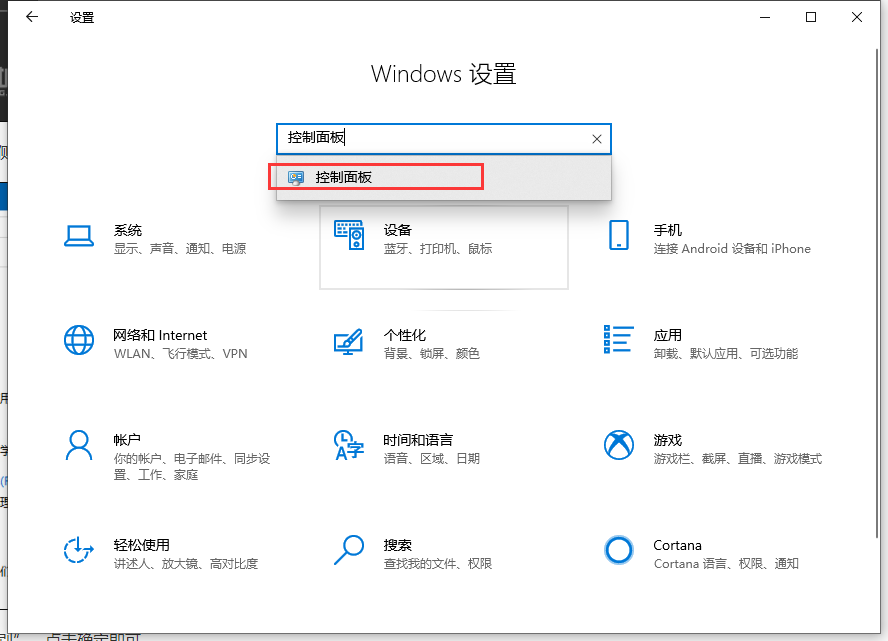
2、路径:控制面板 - 所有控制面板项,搜索语音,点击打开语音识别;
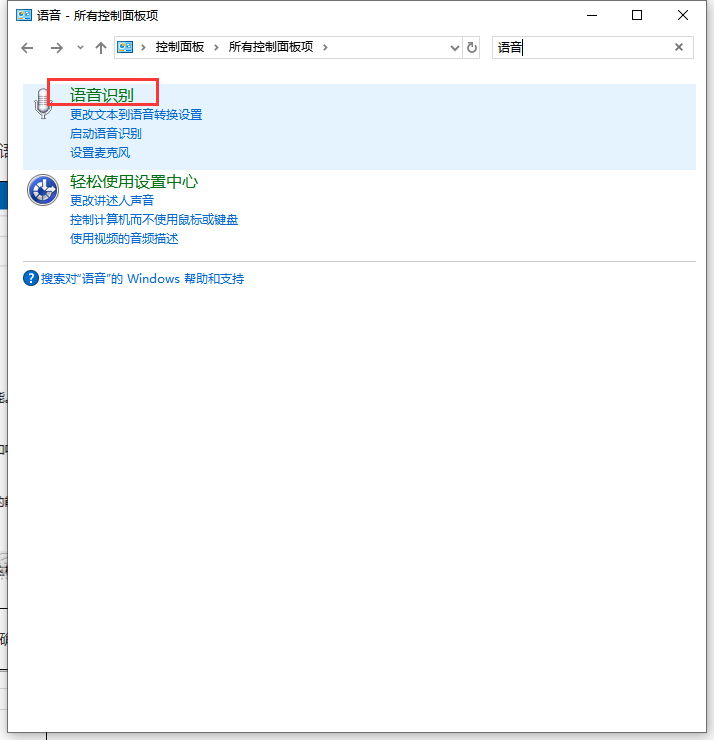
3、语音识别窗口中,点击左侧的高级语音选项;
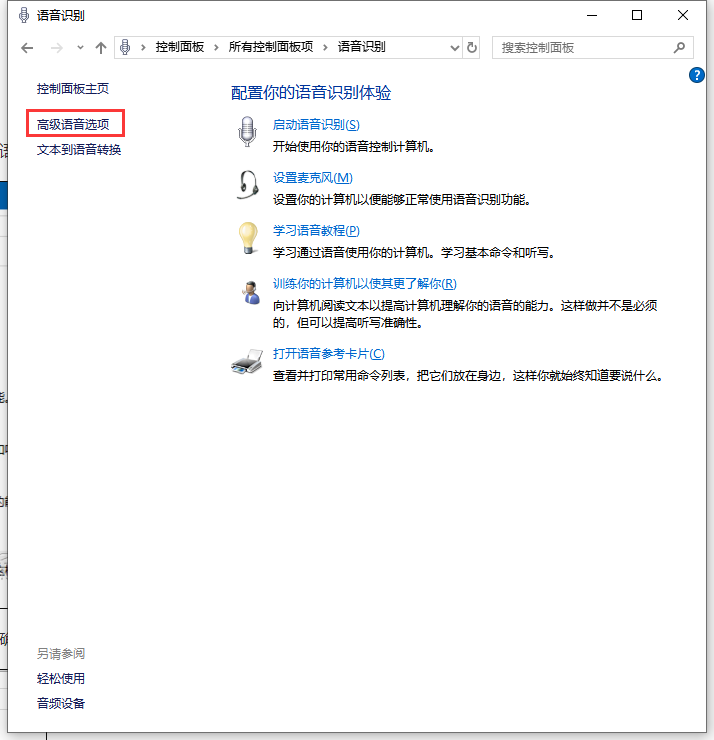
4、语音属性窗口中,语音识别选项卡下,取消勾选启动时运行语音识别,设置完成后确定即可;
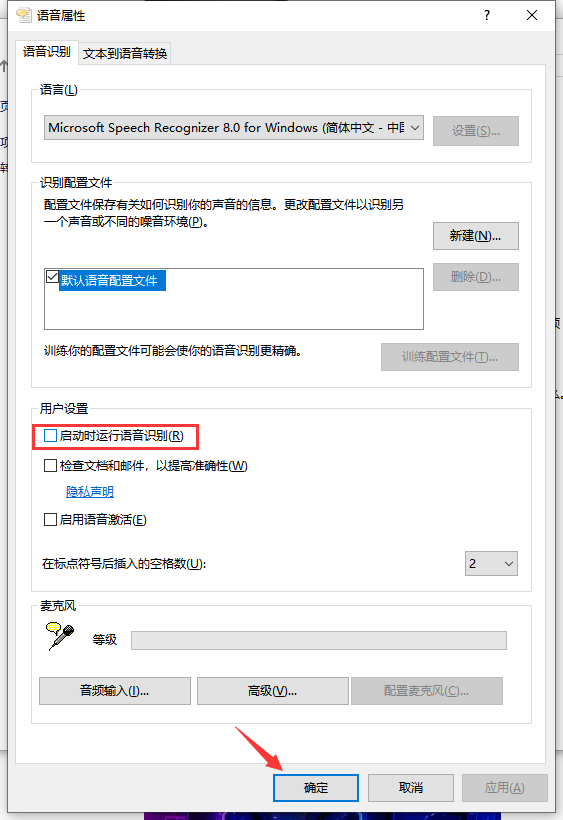
以上就是Win10禁止开机运行语音识别|Win10关闭开机开启语音识别文章,如果大家也遇到了这样的问题,可以按照这篇文章的方法教程进行操作。要想了解更多windows资讯,请继续关注PE吧。



